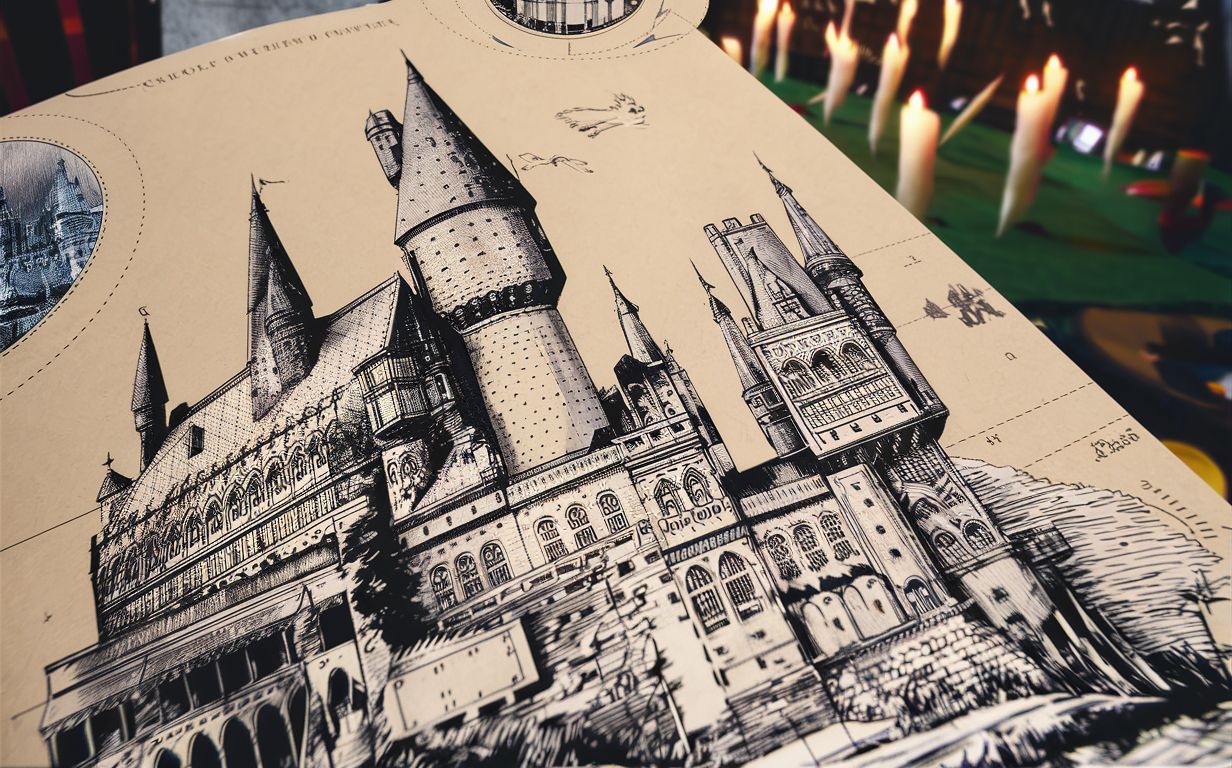如何检查您的 Mac 是否感染病毒和恶意软件 🖥️💣
Mac系统被认为是最安全的系统之一,但并不能保证不会受到感染以下是如何扫描您的Mac查找病毒和恶意软件的方法
“`html
扫描 Mac 查找病毒和恶意软件指南 | ENBLE
由于苹果整合到其计算机中的多项严密安全措施,Mac 通常被认为是最安全的系统之一。然而,恶意软件和恶意威胁始终有可能访问您的 Mac。依赖于保护系统的内置安全功能可能是不错的选择,但手动检查系统是否被未被检测到的病毒或恶意软件入侵也许是有用的。🕵️♀️🔍
目录
以下是如何检查 Mac 上的病毒和恶意软件。👇
性能下降 🐢
<p可能感染您的 活动监视器 的应用程序。
第 1 步:打开“应用程序” > “实用工具” > “活动监视器”或按 Command-Space 打开 Spotlight 并搜索“活动监视器”。双击该应用程序以打开它。
第 2 步:在“CPU”选项卡下的“进程名称”字段中(默认应选择该选项卡),查看列出的内容以及其所需的 CPU 百分比。如果您不确定任何进程名称,请简单地在 Google 中输入,它将告诉您是否应该担心它。
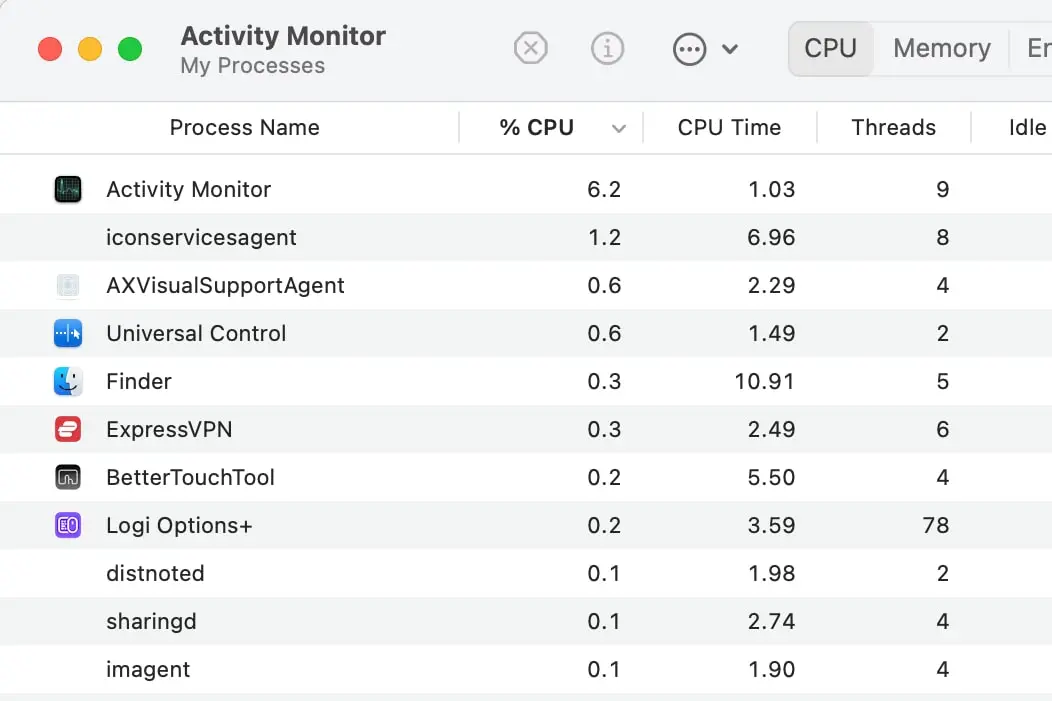
第 3 步:如果您在活动监视器中发现任何有害应用程序和恶意软件,点击该项,然后选择左上角的 X 按钮将其终止。
第 4 步:同样地,打开“内存”选项卡并分析“进程名称”部分,查看是否有任何您不认识的或异常的进程名称,它们可能要求大量内存使用。
第 5 步:请注意,强制关闭恶意应用程序可能会暂时解决问题,但如果您的 Mac 上存在恶意软件,该应用程序很可能会再次打开并继续其危险活动🤨。对于更持久的解决方案,请前往本指南底部的“防病毒和恶意软件扫描程序”部分。
浏览器扩展 🌐
<p在下载应用程序时,您可以将 -="" app="" mac="" p="" store="" 安装应用程序。但是对于浏览器扩展,您无法做到这一点="" 您可以从第三方网站和商店安装它们="" 这意味着您可能会不小心向计算机添加一些恶意内容🦠。
“管理扩展程序”。<p浏览您的浏览器扩展程序,移除任何已添加的可疑扩展名。
可疑应用和下载 📥
<p定期检查您的 mac="" p="" 上已安装应用程序列表是非常重要的,以确保您确实安装了它们并仍然希望保留它们安装。
第 1 步:打开 Finder 左侧的“应用程序”文件夹。
第 2 步:查找您没有自己安装的任何应用程序。右键单击要移除的应用程序并选择“移至废纸篓”。不要忘记清空废纸篓以永久删除系统中的应用程序。
“““html
第3步:自然地,从未知或不受信任的来源下载的任何文件都可能携带恶意软件和病毒。你是否曾经在浏览器上看到弹出窗口自动下载文件而没有你的许可?前往你的 Mac 下载文件夹,删除任何你没有自己下载的东西。与应用程序一样,如果你删除了特定的文件,务必清空垃圾桶。
完全磁盘访问 💽
完全磁盘访问是一个功能,列出所有具有对你的 Mac 无限制访问权限的应用程序。创建有害的特洛伊木马、间谍软件、键盘记录器等的威胁行为者最终目的是获取对这个区域的访问权限,因为这本质上让他们成为系统管理员。如果他们成功了,他们可能会造成严重的破坏。因此,如果恶意软件或病毒确实已经进入你的系统,它可能会出现在这里。
第1步:打开“系统偏好设置”程序,前往“隐私与安全” > “完全磁盘访问”。
第2步:在这里,你可以查看哪些应用程序完全访问了你的 Mac 硬盘。你可以通过将切换按钮切换到禁用位置来临时撤销访问权限,或者通过选择它,然后选择列表底部的减号按钮,将一个应用程序从完全磁盘访问部分彻底移除。
第3步:如果一个应用程序列在完全磁盘访问部分中,而你却不认识它,确保你使用上述方法从你的系统中删除它。
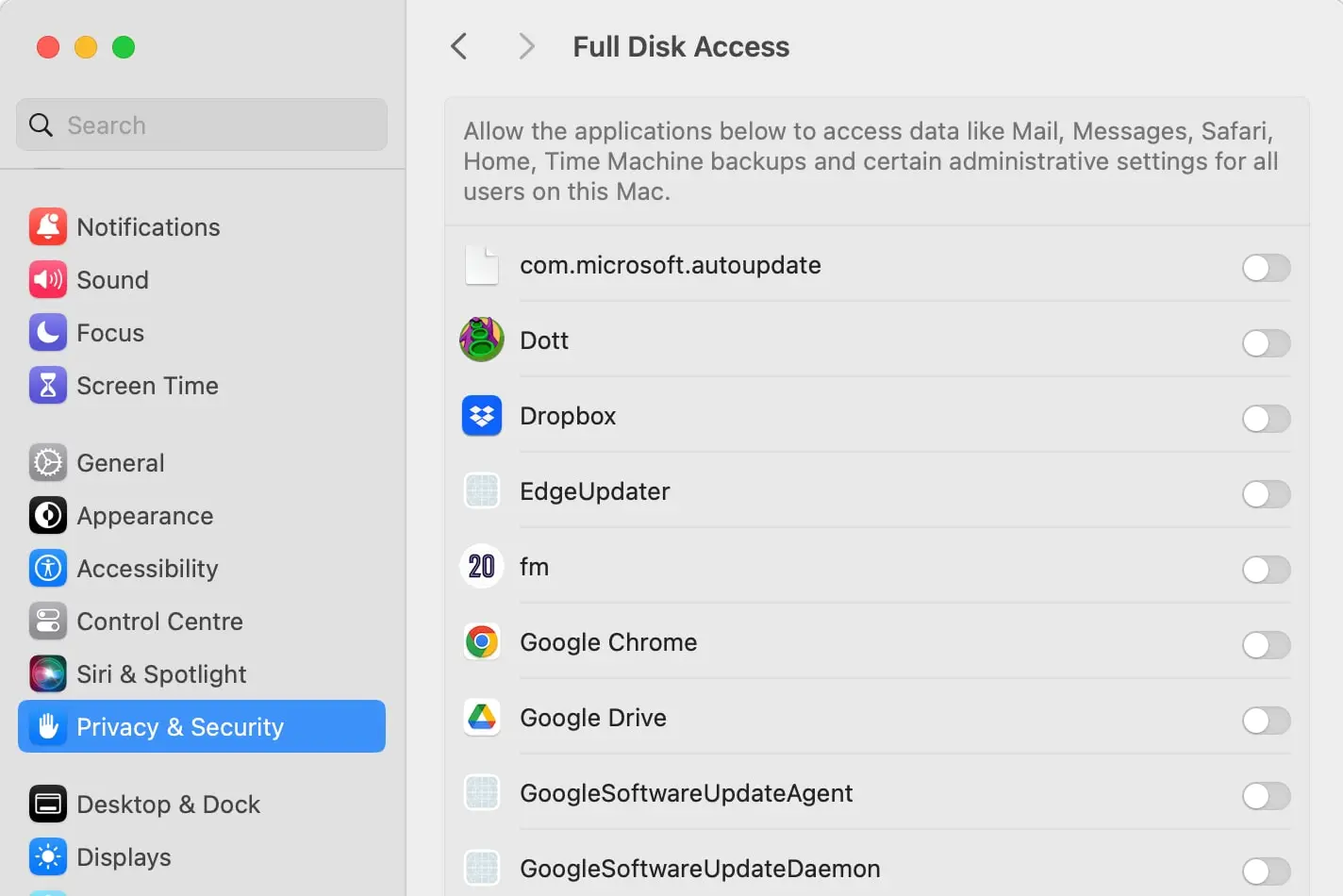
登录项 👥🔑
Mac 上手动检查恶意软件的另一种方法是通过“登录项”。顾名思义,它控制着哪些应用程序随系统一起启动。使用这个功能也可以成为检查你的 Mac 是否感染病毒和恶意软件的有效方法。
第1步:打开“系统偏好设置”程序,前往“一般” > “登录项”。
第2步:检查应用程序顶部的列表。如果你不认识任何条目,搜索它们以查看它们是什么。如果它们是恶意软件(或者你不需要它们在 Mac 启动时加载),选择它们,然后选择列表底部的减号按钮。如果某个应用程序或进程被证明是恶意的,使用上面的步骤移除它们。
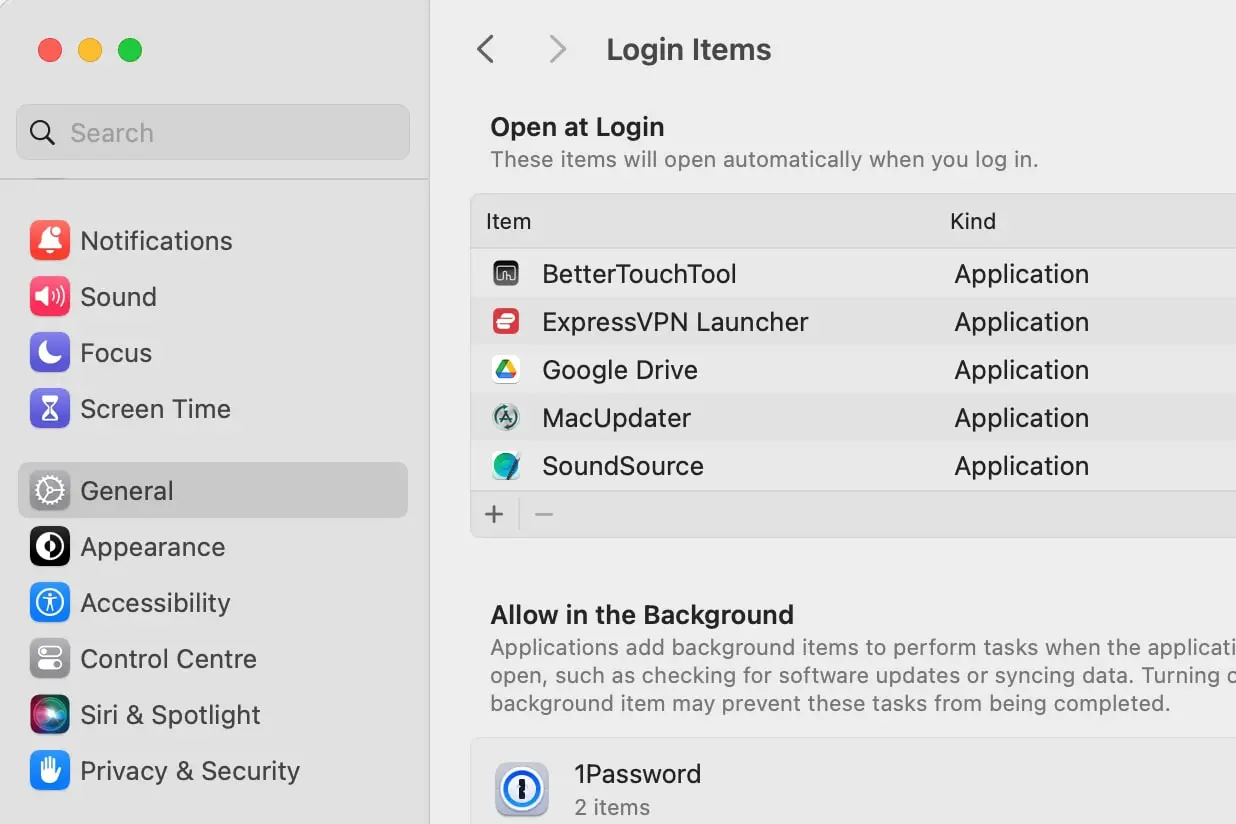
防病毒和恶意软件扫描程序 🛡️💾
如果你认为自己被恶意软件感染了,你需要知道如何移除它。除了上面列出的检查恶意软件的手动方法外,还有大量基于 Mac 的防病毒和恶意软件扫描程序。其中一个应用程序是流行的Malwarebytes,它允许你免费扫描你的 Mac(它也有付费版本)。
第1步: 下载 安装该应用程序。
第2步:运行扫描并等待结果。
第3步: 如果 Malwarebytes 发现任何恶意文件,如广告软件或间谍软件,选择“隔离所选”或“删除”按钮,从你的 Mac 中全部移除它们。
付费程序也可以有效地清除任何恶意软件和病毒。作为一个基本规则,考虑从领先的数字安全公司如 McAfee、诺顿或 Bitdefender 购买应用程序。
就是这样!通过遵循这些步骤并积极保护你的 Mac 免受病毒和恶意软件的侵害,你可以确保你的系统保持安全和可靠。🛡️🚀
相关主题:- 如何在 MacBook、Mac Mini 或 iMac 上获取 Spotify – 如何在 Mac 上格式化 SD 卡(以及常见问题和解决方法) – 最佳翻新的 MacBook 优惠:以 $165 的价格获取 MacBook Air 等 🛒💻
“““html
参考资料: 1. 在Mac上查找密码 2. 图片: 活动监视器 – ENBLE 3. 图片: MacBook Air – 图片经版权所有者许可使用 4. 图片: 完全磁盘访问 – ENBLE 5. 图片: 登录项 – ENBLE 6. 图片: Malwarebytes 扫描 – 图片经版权所有者许可使用
您在Mac上遇到过病毒或恶意软件吗?您是如何处理的?在下方评论区与我们分享您的经历吧!不要忘记与您的朋友分享本文,让他们的Mac也保持安全!🙌✨
“`
</p浏览您的浏览器扩展程序,移除任何已添加的可疑扩展名。